Masalah koneksi karena masalah DNS seperti server DNS tidak merespons cukup umum terjadi. Dengan kesalahan khusus ini, biasanya perangkat Anda memulai kueri DNS tetapi penyelesaiannya gagal.
Jika Anda menggunakan server DNS Anda sendiri, Anda dapat memeriksa konfigurasi untuk menyelesaikan masalah akhir server apa pun. Tetapi kebanyakan orang menggunakan server DNS publik, artinya mereka akan terbatas pada perbaikan lokal seperti memeriksa entri DNS lokal atau beralih ke server lain.
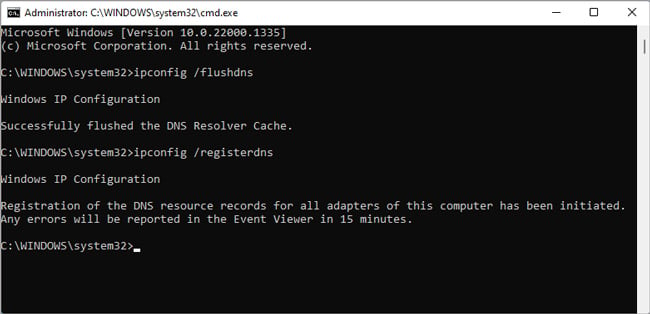
Dalam beberapa kasus, ada baiknya juga memeriksa apakah konfigurasi IP Anda valid, dan menyetel ulang tumpukan jaringan jika diperlukan.
Pertama, gunakan ipconfig/all.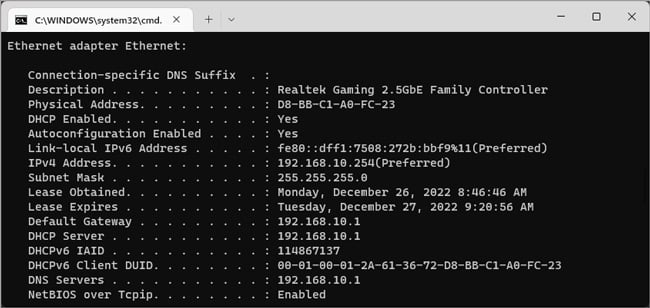 Jika nilai alamat IP, subnet mask, gateway default, atau server DNS tampak tidak valid, Anda dapat mencoba menyetelnya secara manual.
Jika nilai alamat IP, subnet mask, gateway default, atau server DNS tampak tidak valid, Anda dapat mencoba menyetelnya secara manual.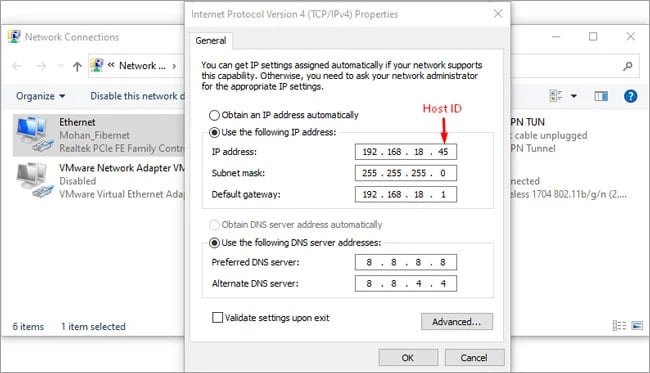 Jika itu tidak membantu, Anda juga dapat mengatur ulang tumpukan jaringan dengan perintah berikut:
Jika itu tidak membantu, Anda juga dapat mengatur ulang tumpukan jaringan dengan perintah berikut:
Netsh winsock reset
Netsh int ip reset
Ipconfig/release
Ipconfig/renew
Ipconfig/flushdns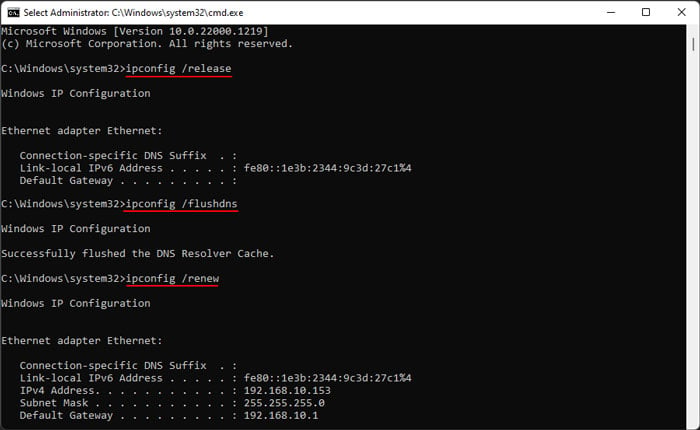
Periksa File Host
Kapan program apa pun memulai permintaan DNS, file host adalah lokasi pertama yang Menang cek dow. Jika ada entri DNS yang ditentukan di sini, entri tersebut akan digunakan. Dengan demikian, Anda harus memastikan bahwa nilai yang salah tidak disimpan di file host.
Tekan Win + R dan masukkan %windir%/system32/drivers/etc/. Buka editor teks apa pun (mis., Notepad) sebagai admin, lalu buka file host dari direktori ini.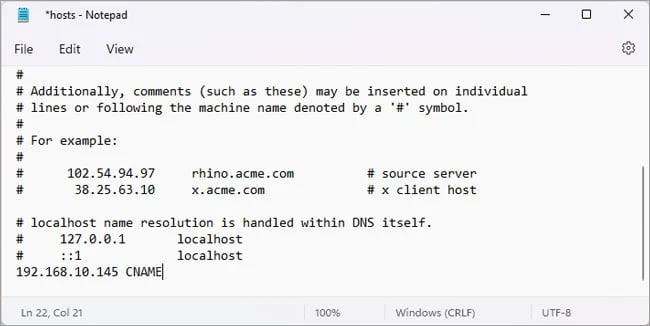 Pastikan semua entri DNS yang disimpan di sini valid. Simpan setiap perubahan yang dilakukan dan periksa apakah masalah telah teratasi.
Pastikan semua entri DNS yang disimpan di sini valid. Simpan setiap perubahan yang dilakukan dan periksa apakah masalah telah teratasi.
Jika mau, Anda bahkan dapat menyetel ulang file host ke default dengan mengganti konten dengan teks berikut:
# Hak Cipta (c) 1993-2006 Microsoft Corp. # # Ini adalah contoh file HOSTS yang digunakan oleh Microsoft TCP/IP untuk Windows. # # File ini berisi pemetaan alamat IP ke nama host. Setiap # entri harus disimpan pada baris individual. Alamat IP harus # ditempatkan di kolom pertama diikuti dengan nama host yang sesuai. # Alamat IP dan nama host harus dipisahkan oleh setidaknya satu # spasi. # # Selain itu, komentar (seperti ini) dapat disisipkan pada # baris individual atau mengikuti nama mesin yang dilambangkan dengan simbol’#’. # # Misalnya: # # 102.54.94.97 rhino.acme.com # server sumber # 38.25.63.10 x.acme.com # x host klien # resolusi nama host lokal ditangani di dalam DNS itu sendiri. # 127.0.0.1 localhost #::1 localhost
Ubah server DNS
Jika tidak ada entri yang disimpan di file host, penyelesai klien DNS akan memeriksa pengaturan NIC Anda selanjutnya. Secara default, kartu jaringan akan dikonfigurasi untuk mendapatkan alamat server DNS secara otomatis.
Ini dapat berarti bahwa server DHCP (biasanya router Anda) memberikan alamat IP server nama DNS yang dapat digunakan perangkat Anda. Atau router Anda mungkin dikonfigurasi sendiri sebagai server DNS. Atau bahkan mungkin default ke server DNS ISP Anda.
Ini adalah skenario yang berbeda, tetapi solusi dalam semua kasus adalah memilih server DNS untuk digunakan secara manual. Jika Anda telah menggunakan server DNS tertentu di perangkat Anda, cukup beralih ke server lain untuk mengatasi masalah akhir server.
Tekan Win + R, ketik ncpa.cpl, dan tekan Enter. Klik kanan koneksi Anda saat ini dan pilih Properti.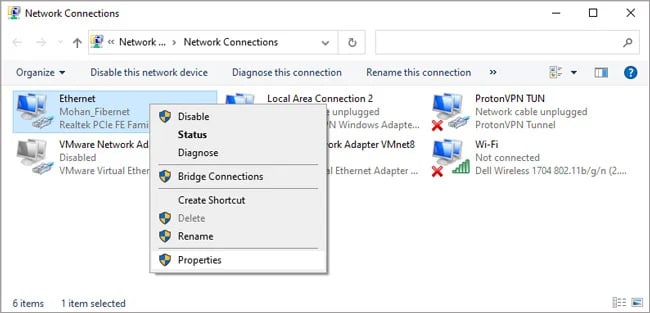 Pilih Internet Protocol Version 4 (TCP/IPv4) dan klik Properties.
Pilih Internet Protocol Version 4 (TCP/IPv4) dan klik Properties.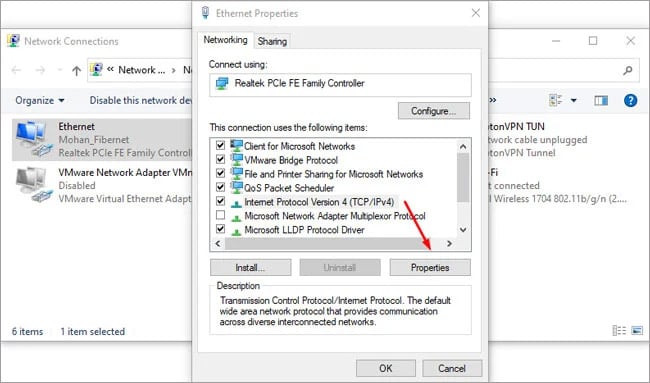 Pilih opsi Gunakan alamat server DNS berikut. Masukkan alamat server DNS pilihan Anda. Berikut adalah beberapa opsi bagus untuk memulai. Google (8.8.8.8 dan 8.8.4.4) Cloudflare (1.1.1.1 dan 1.0.0.1)
Pilih opsi Gunakan alamat server DNS berikut. Masukkan alamat server DNS pilihan Anda. Berikut adalah beberapa opsi bagus untuk memulai. Google (8.8.8.8 dan 8.8.4.4) Cloudflare (1.1.1.1 dan 1.0.0.1)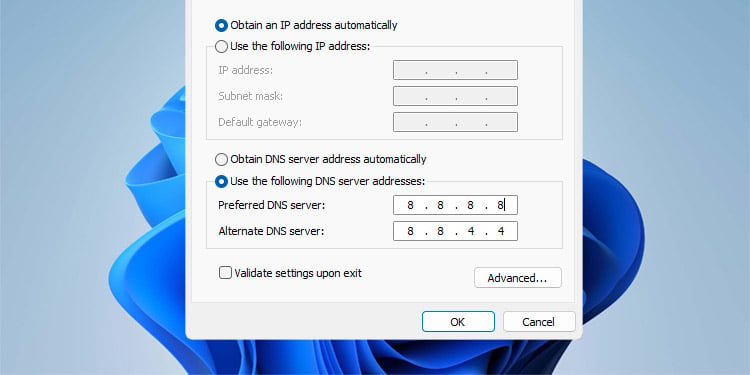 Tekan Oke > Oke untuk menyimpan perubahan.
Tekan Oke > Oke untuk menyimpan perubahan.
Nonaktifkan VPN
Saat menggunakan VPN, IP publik Anda berubah. Tetapi VPN biasanya juga menetapkan alamat DNS baru. Jika Anda hanya menghadapi kesalahan ini saat menggunakan VPN, kemungkinan server DNS baru ini menghadapi beberapa masalah.
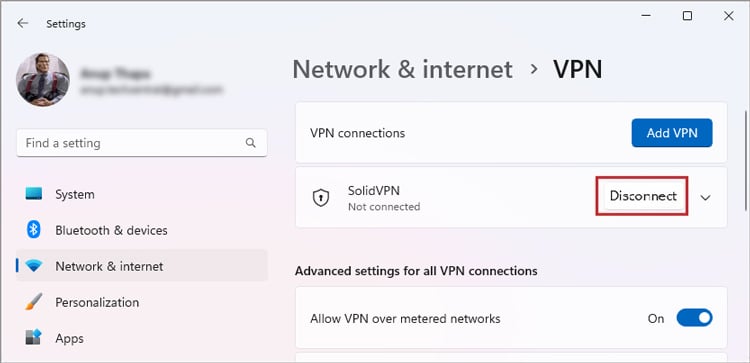
Jika Anda menggunakan klien VPN pihak ketiga, cukup keluar dari klien dan periksa apakah kesalahan tetap ada. Jika Anda menyiapkan koneksi VPN secara manual, buka Pengaturan > Jaringan & internet > VPN dan putuskan dari sana.
Periksa Konflik Pihak Ketiga
Kami juga melihat beberapa kasus di mana layanan pihak ketiga (biasanya VPN dan antivirus) menyebabkan masalah DNS. Anda dapat memeriksanya dengan mem-boot ke mode aman dengan jaringan. Jika kesalahan DNS teratasi dalam mode aman, inilah yang kami sarankan:
Tekan Win + R, ketik msconfig, dan tekan Enter. Di tab Layanan, aktifkan opsi Sembunyikan semua layanan Microsoft.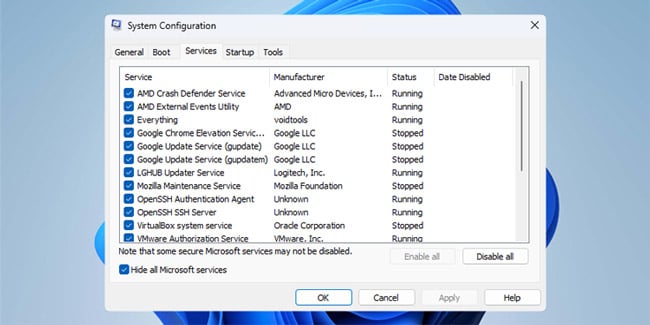 Klik Nonaktifkan semua dan tekan Ok. Di tab Memulai, klik Buka Pengelola Tugas. Nonaktifkan semua aplikasi Startup yang tercantum di sini dan reboot PC Anda.
Klik Nonaktifkan semua dan tekan Ok. Di tab Memulai, klik Buka Pengelola Tugas. Nonaktifkan semua aplikasi Startup yang tercantum di sini dan reboot PC Anda.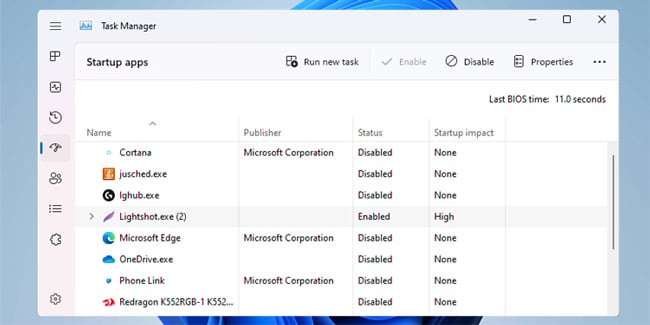
PC Anda sekarang akan membersihkan boot. Sekarang Anda dapat membuka MSConfig lagi, tetapi kali ini aktifkan beberapa layanan. Nyalakan ulang dan periksa apakah ada masalah DNS. Terus ulangi proses ini.
Masalahnya kemungkinan akan kembali setelah mengaktifkan layanan yang terkait dengan VPN atau antivirus. Misalnya, kami menemukan McAfee sebagai penyebab umum. Dalam kasus seperti itu, kami sarankan untuk menghapus program bermasalah seperti itu:
Tekan Win + R, ketik appwiz.cpl, dan tekan Enter. Pilih program dan tekan Uninstall.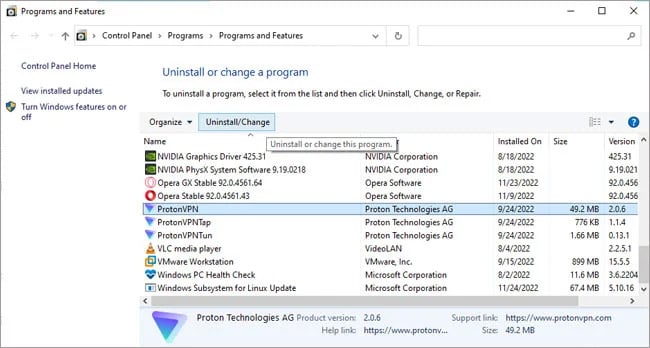 Ikuti petunjuk di layar untuk menghapus program.
Ikuti petunjuk di layar untuk menghapus program.
Perbaikan akhir server
Jika Anda menggunakan server DNS Anda sendiri, kami merekomendasikan langkah pemecahan masalah berikut:
Gunakan ipconfig/all dan verifikasi bahwa konfigurasi IP valid. Gunakan net start dns untuk memastikan layanan DNS berjalan. Bersihkan cache penyelesai dengan dnscmd/clearcache atau Clear-DnsServerCache. Pastikan data A dan data CNAME Anda sudah benar.
Perbaikan Tambahan
Kami telah melihat kesalahan ini terjadi karena modem dan router yang salah konfigurasi, atau bahkan karena SIM prabayar dongle Wi-Fi kedaluwarsa. Penyebab ceruk seperti ini bisa jadi sulit untuk dipikirkan. Namun jika perbaikan sejauh ini belum menyelesaikan kesalahan, hal-hal seperti ini mungkin menjadi penyebabnya.
Dalam kasus tersebut, Anda dapat mencoba perbaikan jaringan umum seperti menonaktifkan firewall atau mencopot pemasangan/memperbarui driver jaringan. Bahkan pemulihan sistem atau penginstalan ulang bersih terkadang dapat membantu.